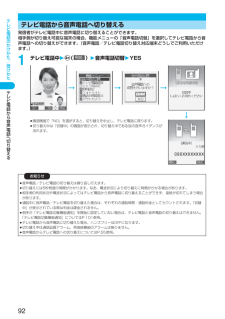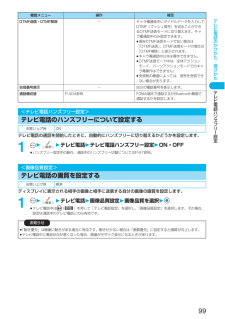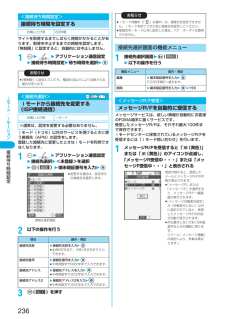Q&A
取扱説明書・マニュアル (文書検索対応分のみ)
"電波状況"3 件の検索結果
"電波状況"20 - 30 件目を表示
全般
質問者が納得1GBだと少し心もとないです。アプリは外部記憶装置のmicroSDなどに対応していればデータの殆どを移す事はできますが、アプリ次第です。半数程度は移せると思います。内部の記憶容量は2GBあれば十分なレベルだと思います。ただ、大量にアプリを入れるのでしたら1GBでは少ないですが、普通に使う分には十分なレベルです。
5064日前view23
全般
質問者が納得アプリを起動する前の画面で機能→ソフト設定→通信設定→するになってるか確認してみてくださいありゃ・・・それはドコモショップに持って行かれたほうが早いかもしれないですね・・・本体のトラブルの可能性がありますので・・・ほかの方法としては本体を初期化する方法ですが・・・データが全部消えてしまいます。本体設定の初期化はたぶん意味がないでしょうが・・・(データは消えない)
5480日前view151
全般
質問者が納得Galaxy=サムスン絶対にやめた方が良いです。韓国製品や中国製品に良質な物はこの世の中に100%存在しません。貴方の友人がGalaxyにして良かった言っているのはただ単に気のせいか物の良し悪しをわからないだけです。Galaxyと比較した場合iPhoneは、質、機能、価格、性能共に全ての面においてずば抜けています。絶対に韓国製品など持つべきではありません恥をかくだけです。
4992日前view56
電話のかけかた/受けかた56着もじ音声電話やテレビ電話をかける際、呼び出し中に相手側へメッセージを送り、あらかじめ用件を伝えることができます。fi対応機種⋯902iSシリーズ、903iシリーズ、SH902iSL、P702iD、SH702iS、N902iX HIGH-SPE ED、D702iFfi送信側は料金がかかります。受信側は料金はかかりません。着もじメッセージを10件まで登録できます。122着もじ2メッセージ作成2<未登録>を選択2()fi変更する場合は、登録済みのメッセージを選択します。2メッセージを入力2fi絵文字/記号/全角/半角問わず10文字まで入力できます。1電話番号を入力または、電話帳・リダイヤル・発信履歴・着信履歴の詳細画面を表示お知らせfi音声電話/テレビ電話の切り替えは、繰り返し行えます。fiiモード通信中、パケット通信中の場合は通信を切断してテレビ電話に切り替えます。パケット通信の場合、通信を終了するかどうかの確認画面が表示されます。「YES」を選択します。fi相手側がパケット通信中の場合は切り替えできない旨のメッセージが表示され、音声電話からテレビ電話に切り替えることはできず、音声電話を継続します...
50ご使用前の確認時計設定時刻を自動で補正するか、手動で設定するかを切り替えることができます。122時計2時計設定自動 . . . . . . . 日付・時刻を自動で補正します。設定が終了します。「 」が表示されているときなど自動で時刻を補正できない状態で、日付・時刻が設定されていない場合は手動時計設定の画面が表示されます。手順2で日付・時刻を設定してください。ただし、初期値設定での時計設定時は、手動時計設定の画面は表示されません。手動 . . . . . . . 日付・時刻を手動で設定します。fi「通話料金通知」を「ON」に設定している場合、端末暗証番号入力の画面が表示されます。端末暗証番号を入力し、 を押します。2年、月、日、時刻を入力2でカーソルを移動し、ダイヤルボタンで入力します。fi年は西暦で入力します。fi時刻は24時間で入力します。fi日付・時刻に1桁の数字を入力する場合は、 「01」~「09」のようにはじめに「0」を付けて2桁で入力します。<時計設定>日付・時刻を合わせるお買い上げ時 自動■日付・時刻の補正機能についてドコモネットワークから取得した時刻情報をもとにFOMA端末の時刻を補正する機能です。...
テレビ電話のかけかた/受けかた92テレビ電話から音声電話へ切り替える発信者がテレビ電話中に音声電話に切り替えることができます。相手側が切り替え可能な端末の場合、機能メニューの「音声電話切替」を選択してテレビ電話から音声電話への切り替えができます。(音声電話/テレビ電話切り替え対応端末どうしでご利用いただけます。)1テレビ電話中2()2音声電話切替2YESテレビ電話から音声電話へ切り替えるfi確認画面で「NO」を選択すると、切り替えを中止し、テレビ電話に戻ります。fi切り替え中は「切替中」の画面が表示され、切り替え中である旨の音声ガイダンスが流れます。お知らせfi音声電話/テレビ電話の切り替えは繰り返し行えます。fi切り替えには5秒程度の時間がかかります。なお、電波状況により切り替えに時間がかかる場合があります。fi相手側の利用状況や電波状況によってはテレビ電話から音声電話に切り替えることができず、接続が切れてしまう場合があります。fi通話中に音声電話/テレビ電話を切り替えた場合は、それぞれの通話時間・通話料金としてカウントされます。「切替中」が表示されている間は料金は課金されません。fi相手が「テレビ電話切替機能通知」を開...
99テレビ電話のかけかた/受けかたテレビ電話ハンズフリ 設定テレビ電話の通話を開始したときに、自動的にハンズフリーに切り替えるかどうかを設定します。122テレビ電話2テレビ電話ハンズフリー設定2ON・OFFfiハンズフリー設定中の動作、通話中のハンズフリー切替についてはP.67参照。ディスプレイに表示される相手の画像と相手に送信する自分の画像の画質を設定します。122テレビ電話2画像品質設定2画像品質を選択2fiテレビ電話中は ( )を押して「テレビ電話設定」を選択し、「画像品質設定」を選択します。その場合、設定は通話中のテレビ電話にのみ有効です。DTMF送信・DTMF解除 - キャラ電通話中にダイヤルデータを入力してDTMF(プッシュ信号)を送ることができるDTMF送信モードに切り替えます。キャラ電通話中のみ設定できます。fi現在DTMF送信モードでない場合は「DTMF送信」、DTMF送信モードの場合は「DTMF解除」と表示されます。fiキャラ電通話中以外は操作できません。fiDTMF送信モード中は、全体アクションモード・パーツアクションモードでのキャラ電操作はできません。fi受信側の機器によっては、信号を受信できない...
2FOMA端末と他の機器を接続するには、次の3つの方法があります。FOMA USB接続ケーブル(別売)を使って、USBポートを装備したパソコンと接続します。(P.3参照)パケット通信、64Kデータ通信、データ転送のすべての通信形態に利用できます。fi「USBモード設定」を「通信モード」に設定してください。fiご使用前にP902iS通信設定ファイル(ドライバ)のインストールが必要です。Bluetooth対応パソコンとFOMA端末をワイヤレス接続します。(P.7参照)パケット通信、64Kデータ通信を行う場合に利用できます。fi通信の際はBluetoothリンク経由標準モデムまたはBluetooth機器メーカが提供しているBluetoothモデムをご使用ください。ご使用になる場合のインストール方法や設定方法については、ご使用のパソコンメーカまたはBluetooth機器メーカにご確認ください。赤外線を使って、FOMA端末と赤外線通信機能が搭載された他のFOMA端末、携帯電話、パソコンなどとデータを送受信します。データ転送を行う場合のみ利用できます。インターネットをご利用の場合は、ご利用になるインターネットサービスプロバイダ...
iチ ネル313iチ ネルを使う「テロップ表示設定」を「ON」に設定すると、最新のものから最大10件のテロップが待受画面に繰り返し流れます。詳しい情報を知りたいときはチャネル一覧画面から取得できます。1待受画面2「テロップ表示設定」の設定に関わらず、チャネル一覧画面が表示されます。fi「22iチャネル」の操作を行ってもチャネル一覧画面が表示されます。fiiアプリ待受画面を表示中は を1秒以上押します。fi情報を受信中は「 」が点滅します。2項目(リンク先)を選択2お知らせfiiチャネル契約後、FOMA端末の電源が「OFF」または「圏外」など電波状況が良くないときは、情報を受信できない場合があります。その場合は、 を押して表示される未契約者用のチャネルを選択することで情報を受信し、待受画面にテロップが流れます。また、お買い上げ時の状態のままでは情報を受信できない場合があります。その場合は、 を押すことで情報を受信し、待受画面にテロップが流れます。fiiチャネルは海外では、iチャネル受信ごとに通信料がかかります(国内の無料通話適用外)。fiiチャネルサービス解約後などは、自動的にテロップが「OFF」に設定されますfiiチャネル...
メ ル251iモ ドメ ル作成電話番号やメールアドレスを電話帳や送受信アドレス一覧などから呼び出して入力できます。以下の画面の機能メニューから操作します。fiメールメンバーアドレス一覧画面・メールメンバーアドレス確認画面(P.281参照)fiチャットメンバー一覧画面(P.287参照)fiメールアドレス一覧画面・メールアドレス確認画面(P.288参照)fi対局番号一覧画面(P.103参照)1電話番号などを呼び出したい画面"2() 2宛先参照入力・アドレス参照入力・メンバー参照入力2呼び出したい機能を選択22電話帳を呼び出す2電話番号またはメールアドレスを表示2電話番号またはメールアドレスを選択22お知らせfi電波状況により、相手に文字が正しく表示されない場合があります。fiiモード端末どうしのメールのやりとり以外では半角カタカナ、絵文字は正しく表示されない場合があります。fiFOMA端末に保存した送信メールが最大保存件数を超えた場合は、送信メールのうち古いメールから順に上書きされます。ただし、保護されている送信メールは上書きされません。fi送信を行わずに または を押すと、内容を破棄して編集を終了するかどうかの確認画面が表示さ...
iモ ド/iモ シ ン236接続待ち時間設定サイトを取得するまでしばらく時間がかかることがあります。取得を中止するまでの時間を設定します。「無制限」に設定すると、自動的には中止しません。122アプリケーション通信設定2接続待ち時間設定2待ち時間を選択2iモード(ドコモ)以外のサービスを受けるときに使う接続先(APN)の設定をします。登録した接続先に変更したときはiモードを利用できなくなります。122アプリケーション通信設定2接続先選択2<未登録>を選択2() 2端末暗証番号を入力2fi変更する場合は、設定済みの接続先を選択します。2以下の操作を行う3( )を押す<接続待ち時間設定>接続待ち時間を設定するお買い上げ時 60秒間お知らせfi「無制限」に設定していても、電波状況などにより切断される場合があります。<接続先選択>iモードから接続先を変更する(ISP接続通信)お買い上げ時 iモード※通常は、設定を変更する必要はありません。接続先選択画面項目 操作・補足接続先名称2接続先名称を入力2fi全角9文字まで、半角18文字まで入力できます。接続先番号2接続先番号を入力2fi半角英数字で99文字まで入力できます。接続先アド...
iアプリ308iアプリ待受画面実行中の通信を許可するかどうかを設定します。1ソフト一覧画面・ICカード一覧画面2() 2ソフト設定2待受画面通信2通信する・通信しない2()■iアプリ待受画面実行中に通常のiアプリとして操作するにはiアプリ待受画面で を押します。「 」や「 」が「 」や「 」の点滅に変わり、通常のiアプリとして操作できます。fiiアプリ待受画面に戻る場合は、を1秒以上押すか、 を押して「終了する」を選択します。「解除する」を選択し、「YES」を選択するとiアプリ待受画面が解除されます。お知らせfiiアプリ待受画面を実行した状態でFOMA端末の電源を切った場合、次回電源を入れたときにiアプリを起動するかどうかの確認画面が表示されます。「YES」または「NO」を選択します。fiiアプリ待受画面に設定できるiアプリは1つのみです。fiiアプリによっては、待受画面に設定できないものがあります。fi「ソフト設定(待受画面通信)」を「通信しない」に設定した場合、タイムリーな情報提供ができない場合がありますのでご注意ください。fiネットワークに接続するソフトをiアプリ待受画面に設定した場合は、電波状況等により正しく動作...
デ タ通信419FOMA端末から利用できるデ タ通信についてFOMA端末と他の機器を接続するには、次の3つの方法があります。FOMA USB接続ケーブル(別売)を使って、USBポートを装備したパソコンと接続します。パケット通信、64Kデータ通信、データ転送のすべての通信形態に利用できます。fi「USBモード設定」を「通信モード」に設定してください。fiご使用前に「P902iS通信設定ファイル」 (ドライバ)のインストールが必要です。Bluetooth対応パソコンとFOMA端末をワイヤレス接続します。パケット通信、64Kデータ通信を行う場合に利用できます。fi通信の際はBluetoothリンク経由標準モデムまたはBluetooth機器メーカが提供しているBluetoothモデムをご使用ください。ご使用になる場合のインストール方法や設定方法については、ご使用のパソコンメーカまたはBluetooth機器メーカにご確認ください。赤外線を使って、FOMA端末と赤外線通信機能が搭載された他のFOMA端末、携帯電話、パソコンなどとデータを送受信します。(P.359参照)データ転送を行う場合のみ利用できます。インターネットをご利用...
- 1